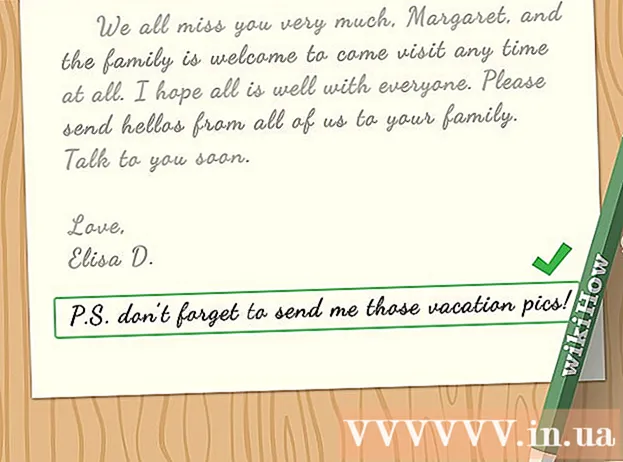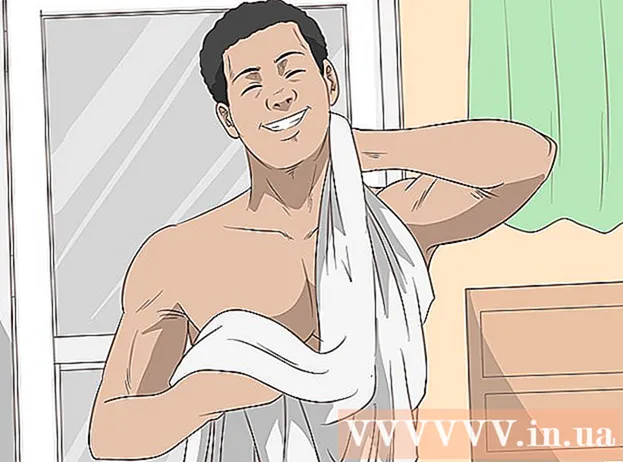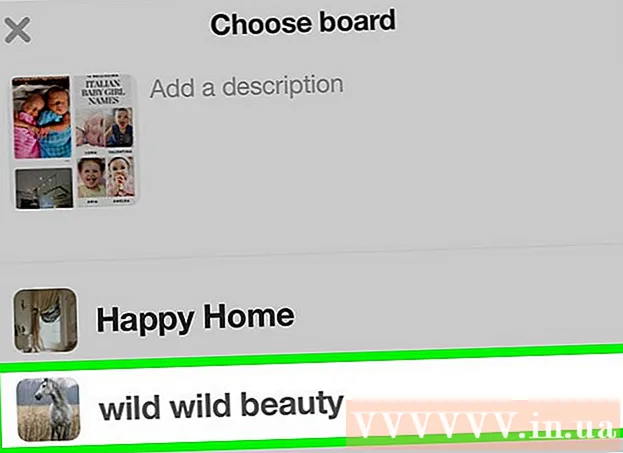Yazar:
Judy Howell
Yaratılış Tarihi:
28 Temmuz 2021
Güncelleme Tarihi:
1 Temmuz 2024

İçerik
- Adım atmak
- Yöntem 1/4: Dijital renk ölçeri Mac'te kullanma
- Yöntem 2/4: Windows için Color Cop'u Kullanma
- Yöntem 3/4: Imagecolorpicker.com'u kullanma
- Yöntem 4/4: Firefox'u kullanma (web'de renklendirme için)
- İpuçları
Renkler, onaltılık kodlarıyla HTML ve CSS'de ayırt edilir. Bir web sayfası oluşturuyorsanız veya başka bir HTML projesi üzerinde çalışıyorsanız ve bilgisayar ekranınızdaki bir görüntüye, web sitesine veya pencereye belirli bir renkle eşleşen bir öğe eklemek istiyorsanız, rengin onaltılık kodunu bulmanız gerekir. Bu wikiHow makalesi, herhangi bir rengin onaltılık kodunu hızlı bir şekilde bulmak için çeşitli ücretsiz araçları nasıl kullanacağını gösterir.
Adım atmak
Yöntem 1/4: Dijital renk ölçeri Mac'te kullanma
 Mac'inizdeki dijital renk ölçeri açın. Bu araç macOS'un bir parçasıdır ve ekrandaki herhangi bir rengin renk değerini ayırt edebilir. Finder'ı açın, klasöre çift tıklayın Programlar, klasöre çift tıklayın Araçlar ve ardından çift tıklayın Dijital renk ölçer açmak için.
Mac'inizdeki dijital renk ölçeri açın. Bu araç macOS'un bir parçasıdır ve ekrandaki herhangi bir rengin renk değerini ayırt edebilir. Finder'ı açın, klasöre çift tıklayın Programlar, klasöre çift tıklayın Araçlar ve ardından çift tıklayın Dijital renk ölçer açmak için.  Fare imlecini, onaltılık kodunu bulmak istediğiniz renge getirin. Fareyi hareket ettirdiğinizde, araçtaki değerler gerçek zamanlı olarak güncellenir. Hem yatay hem de dikey açıklıkları kilitleyene kadar fareyi bu konumdan hareket ettirmeyin.
Fare imlecini, onaltılık kodunu bulmak istediğiniz renge getirin. Fareyi hareket ettirdiğinizde, araçtaki değerler gerçek zamanlı olarak güncellenir. Hem yatay hem de dikey açıklıkları kilitleyene kadar fareyi bu konumdan hareket ettirmeyin. - Bu aracı, web'deki renkleri tanımak için de kullanabilirsiniz. Safari (veya diğer tarayıcınız) gibi bir tarayıcı açın ve tanımak istediğiniz renge sahip bir web sitesine gidin.
 Basın ⌘ Komut+L.. Bu hem yatay hem de dikey boşlukları kilitler, yani fareyi hareket ettirdiğinizde renk değeri değişmez.
Basın ⌘ Komut+L.. Bu hem yatay hem de dikey boşlukları kilitler, yani fareyi hareket ettirdiğinizde renk değeri değişmez.  Basın ⇧ Shift+⌘ Komut+C. onaltılık kodu panoya kopyalamak için. Onaltılık kodu aşağıdaki düğmeyi tıklayarak da kopyalayabilirsiniz. Renkmenü ve tıklama Rengi metin olarak kopyala seçmek.
Basın ⇧ Shift+⌘ Komut+C. onaltılık kodu panoya kopyalamak için. Onaltılık kodu aşağıdaki düğmeyi tıklayarak da kopyalayabilirsiniz. Renkmenü ve tıklama Rengi metin olarak kopyala seçmek.  Basın ⌘ Komut+V. kopyalanan kodu yapıştırmak için. Kodu doğrudan HTML kodunuza, bir metin dosyasına veya metni girebileceğiniz başka bir yere yapıştırabilirsiniz.
Basın ⌘ Komut+V. kopyalanan kodu yapıştırmak için. Kodu doğrudan HTML kodunuza, bir metin dosyasına veya metni girebileceğiniz başka bir yere yapıştırabilirsiniz.  Basın ⌘ Komut+L. renk bulucunun kilidini açmak için. Farklı bir renk belirlemek istiyorsanız, bu kilidi serbest bırakır, böylece imleç yeniden bir renk değeri bulucu olarak çalışır.
Basın ⌘ Komut+L. renk bulucunun kilidini açmak için. Farklı bir renk belirlemek istiyorsanız, bu kilidi serbest bırakır, böylece imleç yeniden bir renk değeri bulucu olarak çalışır.
Yöntem 2/4: Windows için Color Cop'u Kullanma
 Color Cop'u yükleyin. Color Cop, ekrandaki herhangi bir rengin onaltılık kodunu hızlı bir şekilde bulmak için kullanabileceğiniz küçük, ücretsiz bir yardımcı programdır. Bu uygulamayı aşağıdaki gibi alırsınız:
Color Cop'u yükleyin. Color Cop, ekrandaki herhangi bir rengin onaltılık kodunu hızlı bir şekilde bulmak için kullanabileceğiniz küçük, ücretsiz bir yardımcı programdır. Bu uygulamayı aşağıdaki gibi alırsınız: - Bir web tarayıcısında http://colorcop.net/download adresine gidin.
- tıklamak colorcop-setup.exe "kendi kendine yükleme" altında. Dosya otomatik olarak indirilmezse, Kayıt etmek veya TAMAM MI İndirmeyi başlatmak için.
- İndirilen dosyaya (klasörün içindedir) çift tıklayın. İndirilenler ve genellikle tarayıcı sekmesinin sol altındadır).
- Uygulamayı yüklemek için ekrandaki talimatları izleyin.
 Color Cop'u açın. Bunu Başlat menüsünde bulabilirsiniz.
Color Cop'u açın. Bunu Başlat menüsünde bulabilirsiniz.  Damlalığı, tanımlamak istediğiniz renge sürükleyin. Diğer uygulamalardakiler ve web sitelerindekiler de dahil olmak üzere ekrandaki herhangi bir rengi tanımlayabilirsiniz.
Damlalığı, tanımlamak istediğiniz renge sürükleyin. Diğer uygulamalardakiler ve web sitelerindekiler de dahil olmak üzere ekrandaki herhangi bir rengi tanımlayabilirsiniz.  Onaltılık kodu ortaya çıkarmak için fare düğmesini bırakın. Kod, programın ortasında boş alanda görünecektir.
Onaltılık kodu ortaya çıkarmak için fare düğmesini bırakın. Kod, programın ortasında boş alanda görünecektir.  Hex koduna çift tıklayın ve tuşuna basın Ctrl+C.. Bu, onaltılık kodu panoya kopyalar.
Hex koduna çift tıklayın ve tuşuna basın Ctrl+C.. Bu, onaltılık kodu panoya kopyalar.  Kodu ihtiyacınız olan yere yapıştırın. Yapabilirsin Ctrl + V onaltılık kodu HTML veya CSS kodu gibi istediğiniz yere yapıştırmak için kullanın.
Kodu ihtiyacınız olan yere yapıştırın. Yapabilirsin Ctrl + V onaltılık kodu HTML veya CSS kodu gibi istediğiniz yere yapıştırmak için kullanın.
Yöntem 3/4: Imagecolorpicker.com'u kullanma
 Git https://imagecolorpicker.com bilgisayarınızda, telefonunuzda veya tabletinizde. Yüklenen bir görüntüdeki herhangi bir rengin onaltılık kodunu belirlemek için bu ücretsiz aracı kullanabilirsiniz. Bu yöntem, Android, iPhone veya iPad'dekiler de dahil olmak üzere herhangi bir web tarayıcısında çalışır.
Git https://imagecolorpicker.com bilgisayarınızda, telefonunuzda veya tabletinizde. Yüklenen bir görüntüdeki herhangi bir rengin onaltılık kodunu belirlemek için bu ücretsiz aracı kullanabilirsiniz. Bu yöntem, Android, iPhone veya iPad'dekiler de dahil olmak üzere herhangi bir web tarayıcısında çalışır.  Bir resim yükleyin veya bir URL girin. Kendi resminizi yüklemek isteyip istemediğinize veya çevrimiçi bir resim veya web sitesi kullanmak isteyip istemediğinize karar vermeniz gerekecektir. Her iki yöntem de bir görüntüyü veya web sayfasını görüntülemek için kullanılabilir ve istediğiniz rengi seçmenize olanak tanır.
Bir resim yükleyin veya bir URL girin. Kendi resminizi yüklemek isteyip istemediğinize veya çevrimiçi bir resim veya web sitesi kullanmak isteyip istemediğinize karar vermeniz gerekecektir. Her iki yöntem de bir görüntüyü veya web sayfasını görüntülemek için kullanılabilir ve istediğiniz rengi seçmenize olanak tanır. - Bir resim yüklemek için aşağı kaydırın ve seçin Resminizi yükleyin, ardından bilgisayar, telefon veya tabletinizdeki resme gidin ve yükleme seçeneğini seçin.
- Bir web sitesini kullanmak için, "Bir web sitesinin HTML renk kodunu almak için bu kutuyu kullan" seçeneğine gidin, URL'yi girin ve ardından düğmesine tıklayın veya dokunun Web sitesini al Web sitesini seçmek için.
- Bir web sitesinin tamamı yerine web üzerinde doğrudan bir resim seçmek için, resmin URL'sini "Bir resmin HTML renk kodunu bu URL'den almak için bu kutuyu kullanın" kutusuna girin ve tıklayın veya dokunun Resim çek.
 Görüntü / site önizlemesinde istediğiniz renge tıklayın veya dokunun. Bu, rengin onaltılık kodunu ekranın sol alt köşesinde gösterecektir.
Görüntü / site önizlemesinde istediğiniz renge tıklayın veya dokunun. Bu, rengin onaltılık kodunu ekranın sol alt köşesinde gösterecektir.  Onaltılık kodu panonuza kopyalamak için kopyala simgesine (onaltılık kodun sağındaki iki üst üste binen kare) tıklayın veya dokunun. Daha sonra herhangi bir metin dosyasına veya yazı alanına yapıştırabilirsiniz.
Onaltılık kodu panonuza kopyalamak için kopyala simgesine (onaltılık kodun sağındaki iki üst üste binen kare) tıklayın veya dokunun. Daha sonra herhangi bir metin dosyasına veya yazı alanına yapıştırabilirsiniz.
Yöntem 4/4: Firefox'u kullanma (web'de renklendirme için)
 PC veya Mac'inizde Firefox'u açın. Firefox web tarayıcısı, web'deki herhangi bir rengin onaltılık kodunu tanımlamak için kullanabileceğiniz ücretsiz bir araçla birlikte gelir. Firefox yüklediyseniz, bunu Başlat menüsünde (Windows) veya Uygulamalar klasöründe (macOS) bulabilirsiniz.
PC veya Mac'inizde Firefox'u açın. Firefox web tarayıcısı, web'deki herhangi bir rengin onaltılık kodunu tanımlamak için kullanabileceğiniz ücretsiz bir araçla birlikte gelir. Firefox yüklediyseniz, bunu Başlat menüsünde (Windows) veya Uygulamalar klasöründe (macOS) bulabilirsiniz. - Firefox'u ücretsiz olarak https://www.mozilla.org/en-US/firefox adresinden indirebilirsiniz.
- Firefox yalnızca bir web sitesindeki bir rengin değerini döndürür. Aracı tarayıcının dışında kullanamazsınız.
 Belirlemek istediğiniz rengi içeren bir web sitesine gidin. Renge ihtiyacınız olan öğenin görünür durumda olduğundan emin olun.
Belirlemek istediğiniz rengi içeren bir web sitesine gidin. Renge ihtiyacınız olan öğenin görünür durumda olduğundan emin olun.  Menüye tıklayın ☰. Firefox'un sağ üst köşesindeki üç yatay çizgidir.
Menüye tıklayın ☰. Firefox'un sağ üst köşesindeki üç yatay çizgidir.  Üstüne tıkla Web geliştiricisi-Menü. Başka bir menü genişletiliyor.
Üstüne tıkla Web geliştiricisi-Menü. Başka bir menü genişletiliyor.  Tıkla pipet. Fare imleciniz geniş bir daireye dönüşecektir.
Tıkla pipet. Fare imleciniz geniş bir daireye dönüşecektir.  Belirlemek istediğiniz renge tıklayın. Renklerin onaltılık değeri, fareyi konuma getirdiğinizde hemen güncellenecektir. Fareye tıkladığınız anda, Firefox onaltılık kodu panonuza kaydedecektir.
Belirlemek istediğiniz renge tıklayın. Renklerin onaltılık değeri, fareyi konuma getirdiğinizde hemen güncellenecektir. Fareye tıkladığınız anda, Firefox onaltılık kodu panonuza kaydedecektir.  Kodu ihtiyacınız olan yere yapıştırın. Yapabilirsin Control + V kullan (PC) veya Command + V (Mac) onaltılık kodu HTML'nize, CSS'nize veya başka herhangi bir metin dosyanıza yapıştırmak için.
Kodu ihtiyacınız olan yere yapıştırın. Yapabilirsin Control + V kullan (PC) veya Command + V (Mac) onaltılık kodu HTML'nize, CSS'nize veya başka herhangi bir metin dosyanıza yapıştırmak için.
İpuçları
- Rengin onaltılık kodunu belirlemek için bir renk seçici kullanmanıza izin veren başka web siteleri, tarayıcı uzantıları ve resim düzenleme programları da vardır.
- Bulmaya çalıştığınız renge sahip web sayfasının yaratıcılarının kimler olduğunu biliyorsanız, her zaman hangi onaltılık kodu kullandıklarını sorabilirsiniz. Orada listelenen onaltılık kodu bulmak için web sitesinin kaynak kodunu da arayabilirsiniz.